Microsoft Office pred rokmi dominoval na trhu s aplikáciami kancelárskych dokumentov. Alternatív bolo málo a väčšinou neboli schopné konkurovať financovaním alebo funkciami. Dokonca aj používatelia, ktorí chceli alternatívy k takmer monopolu Microsoftu, museli pripustiť žiadnu priamo porovnateľnú alternatívu.
Nedávno sa objavili alternatívy bohaté na funkcie, funkcie a integrácie, ktoré z nich robia vážneho konkurenta balíka Microsoft Office. Napríklad Google Docs je bezplatná možnosť s plnou funkčnosťou a vstavanou integráciou s cloudovými službami Google. Dropbox ponúka aj cloudovú službu, v ktorej môžete využiť jeho vstavaný prehliadač kancelárskych dokumentov. Prehliadač Dropbox vám neumožňuje upravovať dokumenty; nemusí to však byť vždy potrebné.
Dropbox predvolene používa svoj vlastný prehliadač dokumentov pre kancelárske dokumenty; môžete to však zmeniť, ak chcete. Nastavenia otvárania kancelárskych dokumentov môžete zmeniť v Microsoft Office alebo v Dokumentoch Google.
Ako si vybrať, ktoré aplikácie balíka Office sa používajú na otváranie dokumentov
Aby ste mohli toto nastavenie zmeniť, musíte sa najprv prihlásiť na webovú stránku Dropbox. Odtiaľ kliknite na ikonu svojho profilu v pravom hornom rohu a potom na „Nastavenia“. Keď ste v nastaveniach, prejdite na kartu „Predvolené aplikácie“. Tu si môžete vybrať, ktorú aplikáciu chcete použiť na otváranie dokumentov programu Word, tabuliek programu Excel a prezentácií programu PowerPoint. Môžete to urobiť pomocou príslušných rozbaľovacích políčok.
Tip: Každý typ dokumentu môžete nastaviť tak, aby sa otváral v inom editore, ak chcete; môžu byť nastavené nezávisle.
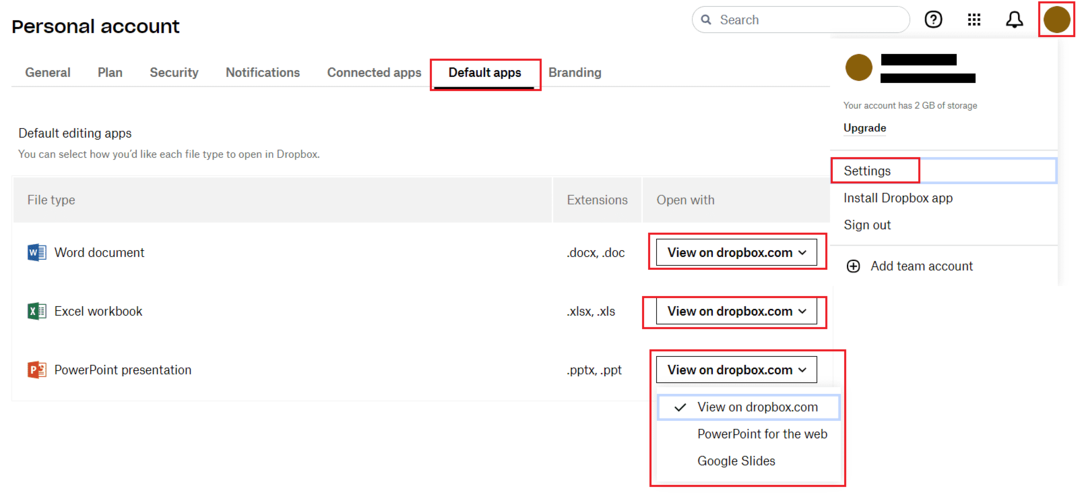
Dropbox vám umožňuje ukladať akýkoľvek typ dokumentu v cloude a obsahuje vstavaný prehliadač dokumentov pre obľúbené typy súborov kancelárskych dokumentov. Podľa krokov sprievodcu si môžete vybrať program, ktorý chcete použiť na otváranie týchto kancelárskych dokumentov. Môže to byť užitočné, ak uprednostňujete používanie aplikácií Microsoft Office Web Apps alebo ekvivalentných aplikácií Dokumentov Google.